# 文件存储
用户新增、查询、编辑、删除空间数据库相关操作。点击左侧菜单栏【文件存储】按钮,跳转到文件存储管理页面。
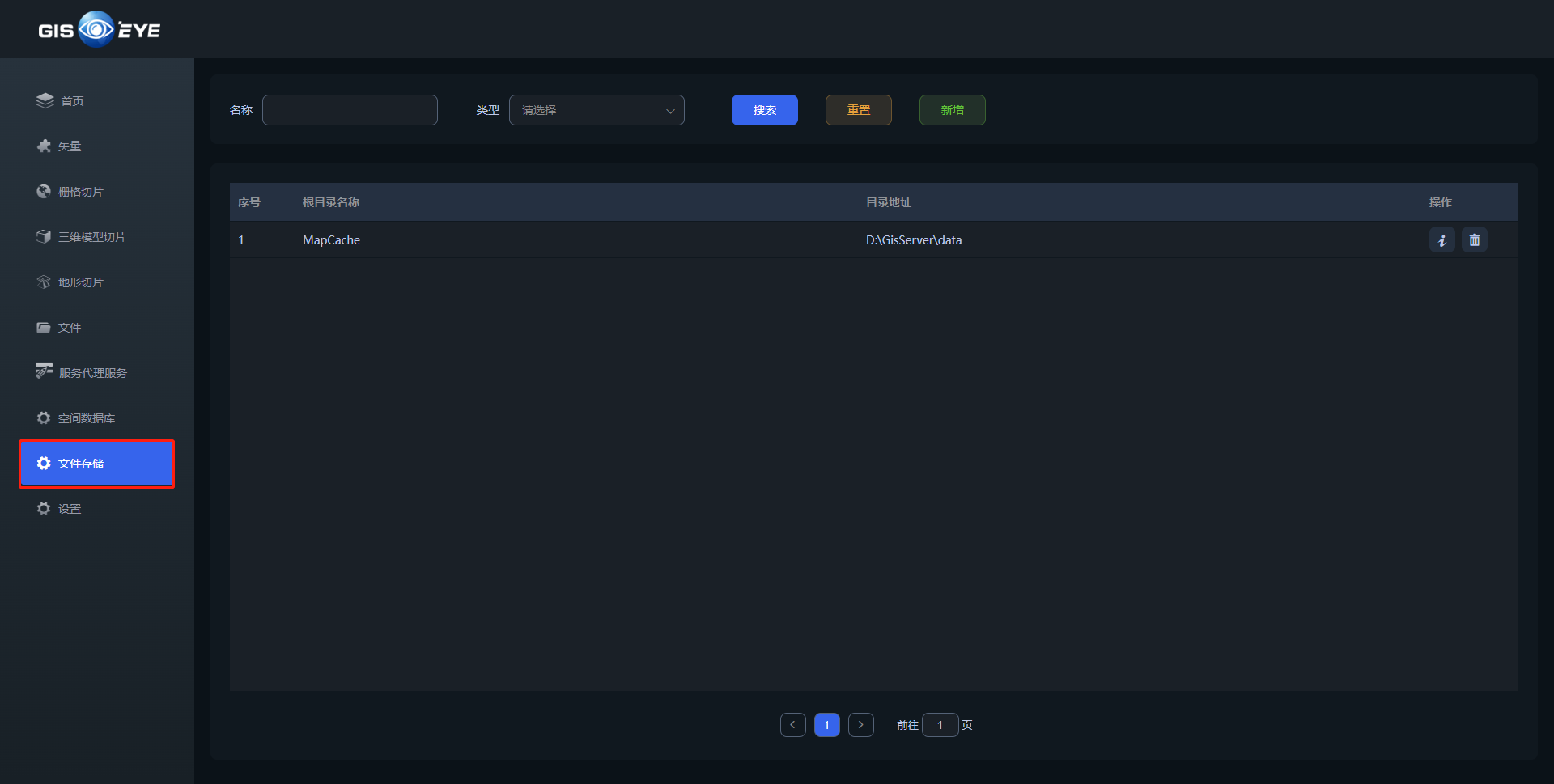
# 查询
用户通过输入和选择过滤条件进行查询搜索,具体操作如下:
1、输入查询条件,完成查询内容后点击【搜索】按钮,列出搜索结果。

2、查询所有数据,点击【重置】按钮自动清空查询条件,列出所有记录。

说明:查询条件是条件和的方式,如果不输入则默认查询全部内容。
# 新增
用户新增文件存储地址,具体操作步骤如下。
点击【新增】按钮,弹出信息输入框。
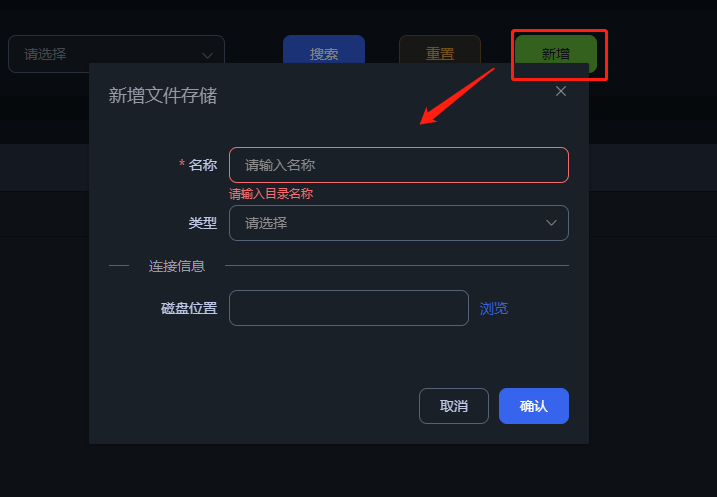
带"*"的信息内容必须填写,【名称】是存储的别称,【类型】选择存储的格式,如硬盘存储,NAS,DAS 等,【磁盘位置】通过文件对话框选择文件缓存的目录。
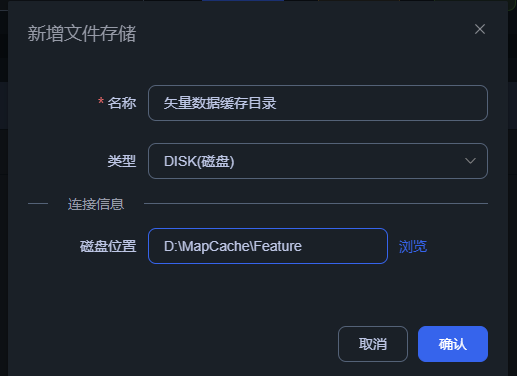
点击【确认】按钮完成存储目录新增。
# 编辑
用户点击【编辑】按钮,对文件存储进行编辑操作。具体操作如下,
点击要编辑的记录的【编辑】按钮,弹出编辑对话框。
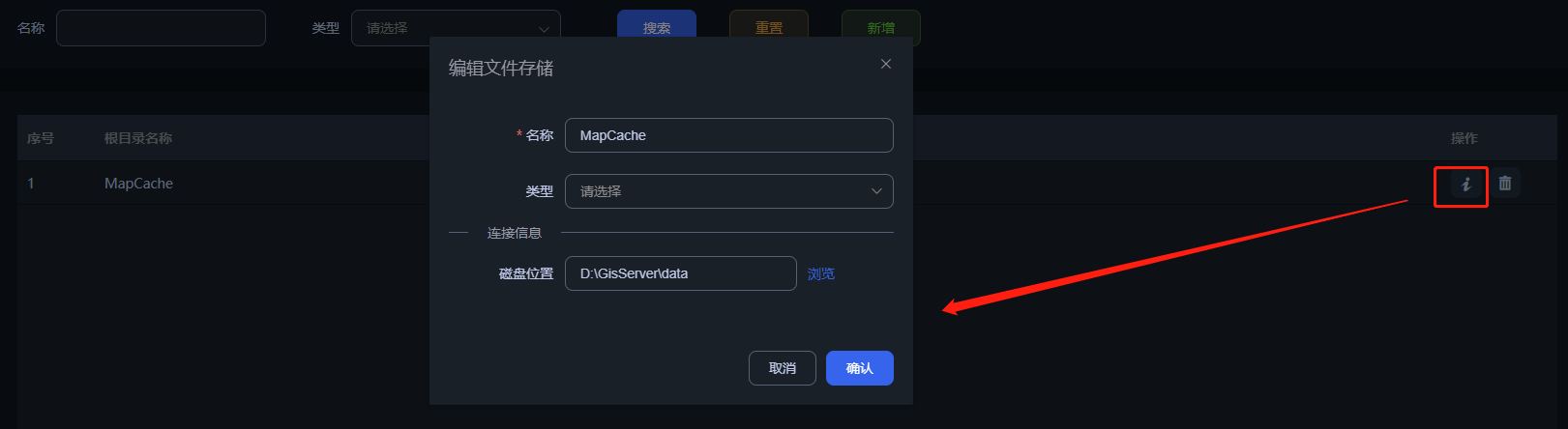
参考【新增】时文件存储信息内容,进行信息录入。
点击【确认】按钮完成文件存储编辑。
# 删除
删除文件存储记录,具体操作步骤如下:
点击【删除】操作按钮,弹出删除确认信息框。
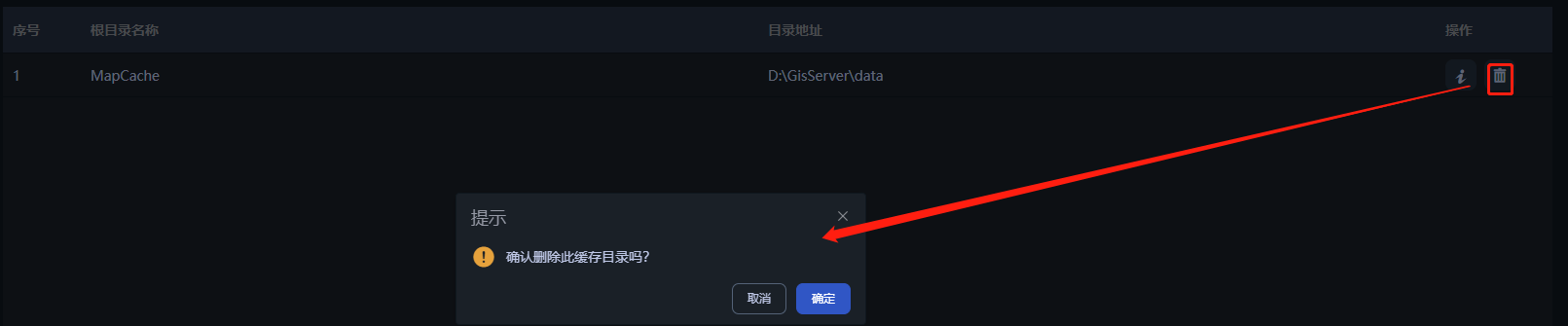
点击【确认】,删除文件存储记录。
说明:文件缓存的内容将不受影响
